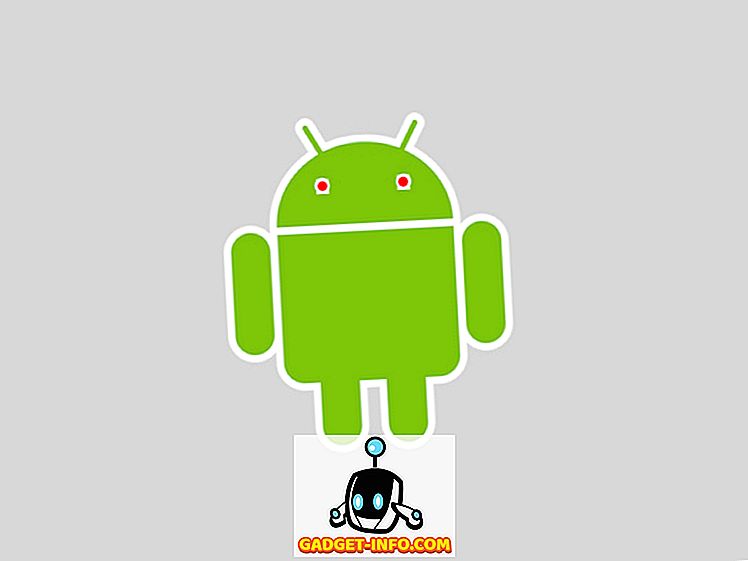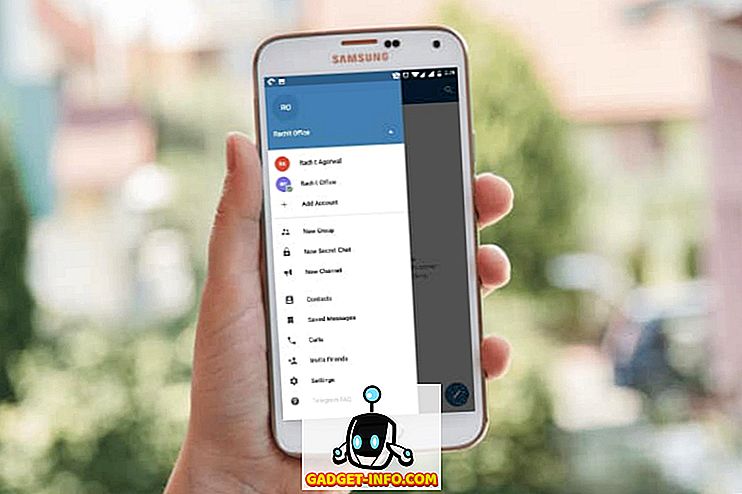Il existe un certain nombre de raisons pour lesquelles les gens adorent les appareils Nexus et les stocks d’Android. L’une d’entre elles est le manque de bloatware inutile. Contrairement aux modèles Android classiques, les skins de fabricants tels que TouchWiz, Sense etc. sont livrés avec une pléthore d'applications préchargées que vous ne pouvez pas désinstaller. De plus, les opérateurs installent leurs applications exclusives sur les appareils qu’ils vendent. Ces applications ralentissent non seulement votre appareil Android, mais elles occupent également un espace de stockage inutile et encombrent l'expérience utilisateur. Donc, si vous vous demandez si vous pouvez supprimer ces applications bloatware, la réponse est oui, vous le pouvez!
Nous répertorions ci-dessous les moyens de supprimer bloatware des smartphones avec et sans root, mais avant de commencer, vous devriez avoir une idée des applications à supprimer ou à désactiver.
Quelles applications supprimer ou ne pas supprimer
Bien que les applications préinstallées et le bloatware soient généralement inutiles, vous devez choisir les applications à supprimer et celles à ne pas supprimer. La suppression d'une application système principale peut entraîner des problèmes majeurs pour les performances de votre appareil. Par conséquent, assurez-vous toujours que l'application que vous supprimez est simplement un bloatware du fabricant ou de l'opérateur, et non un service système principal. De plus, certaines applications des fabricants ou des opérateurs ne sont pas disponibles sur le Play Store et il est possible que vous ne les trouviez pas après les avoir supprimées. Par conséquent, prenez-les en compte avant de supprimer une application.
Cela dit, vous devez supprimer les applications préinstallées que vous pensez ne jamais utiliser et qui ne font pas partie de l'expérience de base d'Android. Maintenant que nous avons résolu le problème, voici comment vous pouvez le faire:
Pour les appareils non rootés:
Malheureusement, pour les périphériques non-root, il n’existe aucun moyen concret de supprimer les bloatware. Il existe quelques outils disponibles sur XDA, qui vous permettent supposément de supprimer les applications bloatware et système, mais nous les avons testés sur différents appareils et ils ne fonctionnent pas. La vérité est que vous ne pouvez pas supprimer complètement bloatware sur des appareils Android non root mais vous pouvez les désactiver / les masquer. Android vous permet de désactiver les applications de manière native, voici comment:
1. Allez dans Paramètres-> Applications sur votre appareil Android. Sélectionnez l'application que vous souhaitez désactiver.

2. Lorsque vous vous trouvez dans la page d'informations sur l' application, appuyez sur «Désactiver» pour afficher le message indiquant que la désactivation de l'application peut entraîner le dysfonctionnement de certaines autres applications. Sélectionnez " Désactiver App ". Vous recevrez alors un message vous demandant si vous souhaitez remplacer cette application par la version d'usine.

3. Sur Android 6.0 Marshmallow, appuyer sur le bouton de désactivation supprime également les données de l'application. Donc, si vous avez une version plus ancienne d'Android, vous devrez effacer manuellement les données de l'application en allant dans Informations sur l' application-> Stockage-> Effacer les données . Nous vous recommandons également de procéder à un «arrêt forcé», à «effacer le cache» et à «désinstaller les mises à jour» pour libérer autant de mémoire que possible.

4. Une fois que vous avez désactivé une application, vous ne la verrez plus ni dans le tiroir de l'application Android ni ailleurs, et l'application désactivée ne prendra que le minimum de mémoire.
5. Pour extraire ou activer les applications que vous avez désactivées, allez à Paramètres-> Applications . Ensuite, appuyez sur le menu déroulant "Toutes les applications" et sélectionnez " Désactivé ". Une fois dans les applications désactivées, appuyez sur le bouton trois points et appuyez sur «Afficher le système» pour afficher les applications du système. Ensuite, sélectionnez une application désactivée et, dans la page d'informations sur l'application, sélectionnez «Activer».

L'option Désactiver n'est disponible que sur les versions plus récentes d'Android. Si vous avez une version plus ancienne d'Android qui ne dispose pas de cette option ou si vous souhaitez libérer davantage de stockage, vous devrez rooter votre appareil. L'enracinement a ses propres avantages et inconvénients, alors vérifiez-le en premier.
Pour les appareils enracinés:
Enraciner un appareil donne la possibilité de supprimer toute application préinstallée ou système et de nombreuses applications vous permettent de le faire. NoBloat est l’un des plus simples. Il vous permet non seulement de supprimer des applications système, mais également de faire une sauvegarde de ces applications.

Pour supprimer une application, ouvrez l'application NoBloat et accédez à « Applications système ». Appuyez simplement sur l'application que vous souhaitez supprimer et vous obtiendrez les options « Désactiver », « Sauvegarder », « Sauvegarder et supprimer » et « Supprimer sans sauvegarde ». Il est important de noter que vous aurez besoin d'une carte SD pour créer une sauvegarde d'une application.

Si, pour une raison quelconque, vous n'aimez pas NoBloat, vous pouvez également essayer d'autres applications de suppression de bloatware telles que 3C Toolbox, System App Remover, etc.
Tous prêts à nettoyer votre appareil Android?
Nous sommes d'accord pour dire que désactiver les applications sur des appareils non rootés n'est pas la solution idéale pour les utilisateurs, mais malheureusement, c'est la seule solution à l'heure actuelle. La bonne chose est que la méthode libère de l'espace de stockage et la supprime de l'interface utilisateur. Il ne fait aucun doute que la suppression de bloatware est très facile sur les appareils Android rootés, mais que l'enracinement comporte son propre ensemble de mises en garde. Pour résumer, voici le meilleur moyen de supprimer bloatware sur les appareils Android. Si vous avez une méthode que nous avons peut-être manquée, faites-le nous savoir dans la section commentaires ci-dessous.